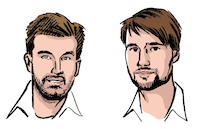
Jeder Computer hat die Möglichkeit, bestimmte Programme beim Hochfahren direkt zu starten. Man nennt diese Funktion den Autostart. Dadurch ist das Programm, das im Autostart liegt, direkt nach dem Hochfahren des Computer bereits gestartet und kann viel schneller genutzt werden, als wenn es danach erst noch durch den menschlichen Nutzer gesucht, doppelt angeklickt und geöffnet werden müsste. Dies kann in einigen Fällen sehr nützlich sein. So möchten wir beispielsweise, dass der Virenscanner immer aktiv ist, also auch direkt ab dem ersten Moment nach dem Start des Computers. Daher ist es nur logisch, dass der Virenscanner automatisch beim Hochfahren gestartet wird. Es gibt noch andere wichtige Anwendungen, für die der Autostart sinnvoll ist.
Leider machen sich zuviele Programme diesen Autostart zunutze, darunter auch massenhaft Programme, die man als Nutzer nur sehr selten nutzt. Die Programme tragen sich, fast immer ungefragt, direkt während der Installation in den Autostart ein und werden danach jedes Mal beim Starten des Computers im Hintergrund ausgeführt. Dies verlängert nicht nur die Dauer, die der Computer zum Starten benötigt, es kann auch den Computerbetrieb insgesamt verlangsamen, weil die Programme im Hintergrund aktiv sind und den Arbeitsspeicher auslasten. Je mehr Programme im Autostart eingetragen sind, desto länger dauert das Hochfahren und desto langsamer wird der Computer.
Programme aus dem Autostart entfernen
Glücklicherweise können wir den Autostart mit nur wenigen Mausklicks bearbeiten und unerwünschte Programme dort wieder entfernen. Dies funktioniert über den sogenannten Taskmanager. Der Taskmanager wird mit einem Rechtsklick auf die Taskleiste geöffnet, hier können alle Autostart-Programme kontrolliert und auch deaktiviert werden. Alternativ kann man auch den Weg über die Einstellungen gehen, hier gibt es unter dem Menüpunkt „Apps“ ebenfalls einen Punkt „Autostart“.
Wenn Sie nach der Anleitung in unserem unten verlinkten Film vorgehen und Programme aus der Autostart-Liste deaktivieren, so bedeutet dies nicht, dass die Programme gelöscht werden. Alle Programme sind nach wie vor auf Ihrem Computer installiert und können jederzeit weiterhin von Ihnen geöffnet werden. Das Deaktivieren im Autostart bedeutet ausschließlich, dass die Anwendungen nicht automatisch nach dem Hochfahren des Computers gestartet werden.
Hier finden Sie unseren brandneuen Erklärfilm für Windows 10 erstellt:
(für kurze Zeit kostenfrei, auch für Nicht-Mitglieder)
Windows 10 Autostart: Programme entfernen
Für Apple-Nutzer haben wir auch einen passenden Film zum Autostart:
(für kurze Zeit kostenfrei, auch für Nicht-Mitglieder)
Programme zum Autostart hinzufügen
In manchen Situationen kann es nützlich sein, selbst Programme zum Autostart hinzuzufügen. Nehmen wir an, Sie besitzen ein spezielles Programm, das Sie jedes Mal direkt nach dem Hochfahren des Computers starten, weil Sie es nämlich täglich verwenden. Dies könnte zum Beispiel das E-Mail-Programm sein. Anstatt das Programm jedes Mal selbst manuell öffnen zu müssen, können Sie es dem Autostart hinzufügen. Dadurch ist das E-Mail-Programm direkt nach dem Hochfahren von Windows geöffnet und die E-Mails liegen zum Lesen bereit. Wie das geht, das zeigen wir in einem ebenfalls brandneuen Film. Apple-Nutzer können den oben genannten Film zum Autostart anschauen, er beschreibt sowohl das Hinzufügen als auch das Entfernen von Programmen im Autostart. Für Windows 10-Nutzer gibt es einen gesonderten Film zum Hinzufügen von Programmen in den Autostart:
Windows 10 Autostart: Programme hinzufügen (Nur für Mitglieder)
Autostart bearbeiten bei Windows 7
Unter Windows 7 kann man den Autostart nicht direkt über den Taskmanager aufrufen, stattdessen gibt es einen anderen Weg:
– drücken Sie die Windows-Taste und die Taste „R“ gleichzeitig
– es öffnet sich ein Feld mit dem Namen Ausführen
– geben Sie hier in die Zeile msconfig ein und klicken Sie OK
– es öffnet sich nun die Systemkonfiguration
– klicken Sie hier auf den Reiter Systemstart
– entfernen Sie die Haken bei den Programmen, die nicht mehr automatisch starten sollen
– klicken Sie nun auf Übernehmen und auf OK.
– Achtung: Nehmen Sie keinesfalls Änderungen unter dem benachbarten Reiter Dienste vor!
Hat Ihnen dieser Beitrag von Levato gefallen?
Die Levato-Mitgliedschaft bietet über 900 hilfreiche Erklärfilme zu Computer, Internet und Smartphone.
Hier erhalten Sie einen Gutschein, um die Mitgliedschaft einen Monat lang kostenfrei zu testen – ohne Abonnement, ohne Risiko.
https://levato.de/magazin66
In einer Zusammenarbeit zwischen diesem Magazin und Levato verfassen Andreas Dautermann und Kristoffer Braun regelmäßig Beiträge für diesen Blog. Ihre Themen: Computer, Internet und Smartphone. Auf www.levato.de helfen sie älteren Menschen beim Umgang mit neuen Medien und Technologien. Dafür wurden sie bereits mehrfach ausgezeichnet.
Dieser Beitrag stammt von:
WWW.LEVATO.DE
Levato bei Facebook














